CPU玩游戏的过程中自动降频,相信不少网友都曾遇到过,究其原因大部分都是由于系统自我保护功能检测到温度过高所致。那么,Win7 CPU游戏降频该怎么办呢?下面是小编分享的Win7旗舰版CPU游戏降频解决方法,小伙伴们可不要错过了。
方法步骤
打开设备,进入控制面板;
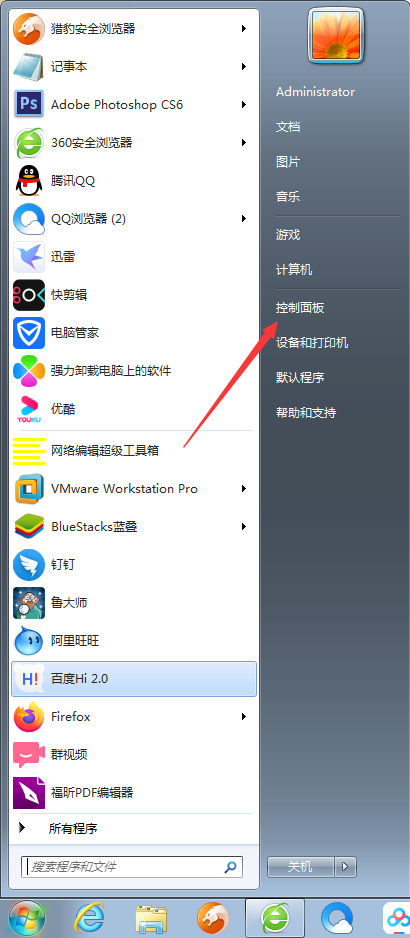
点击“电源选项”;
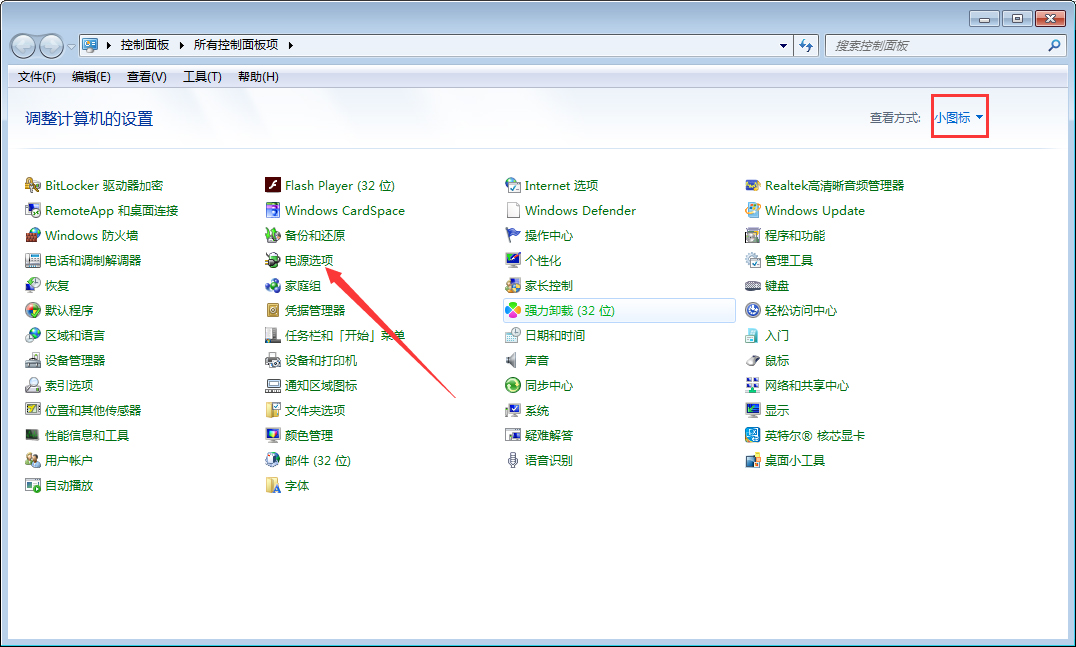
选取高性能电源计划,并点击右侧的更改计划设置;
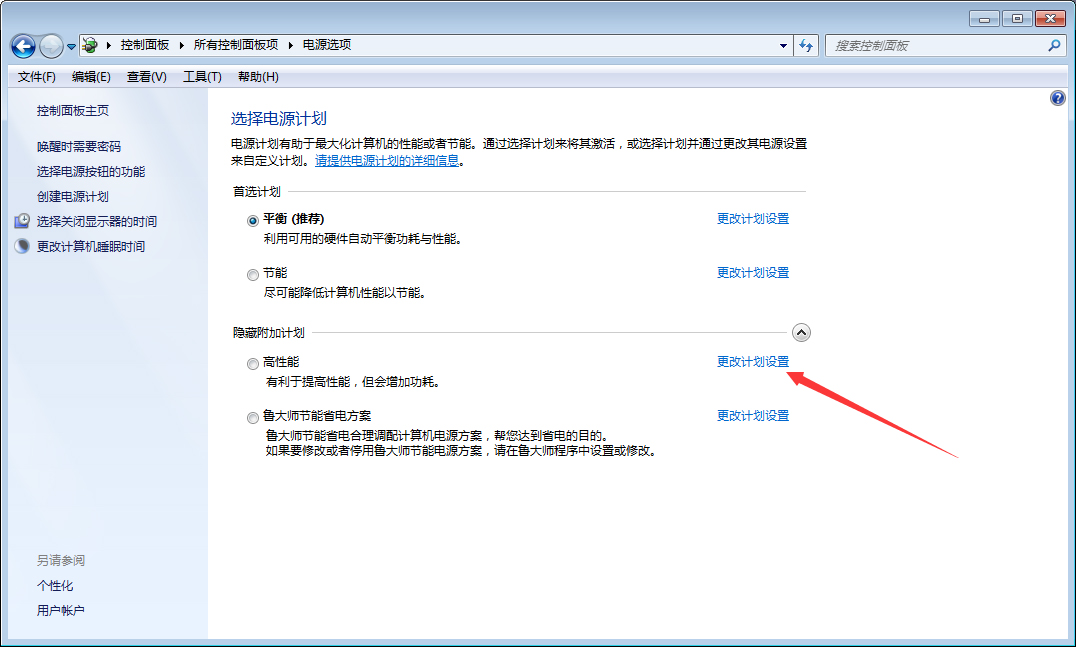
点击“更改高级电源设置”;
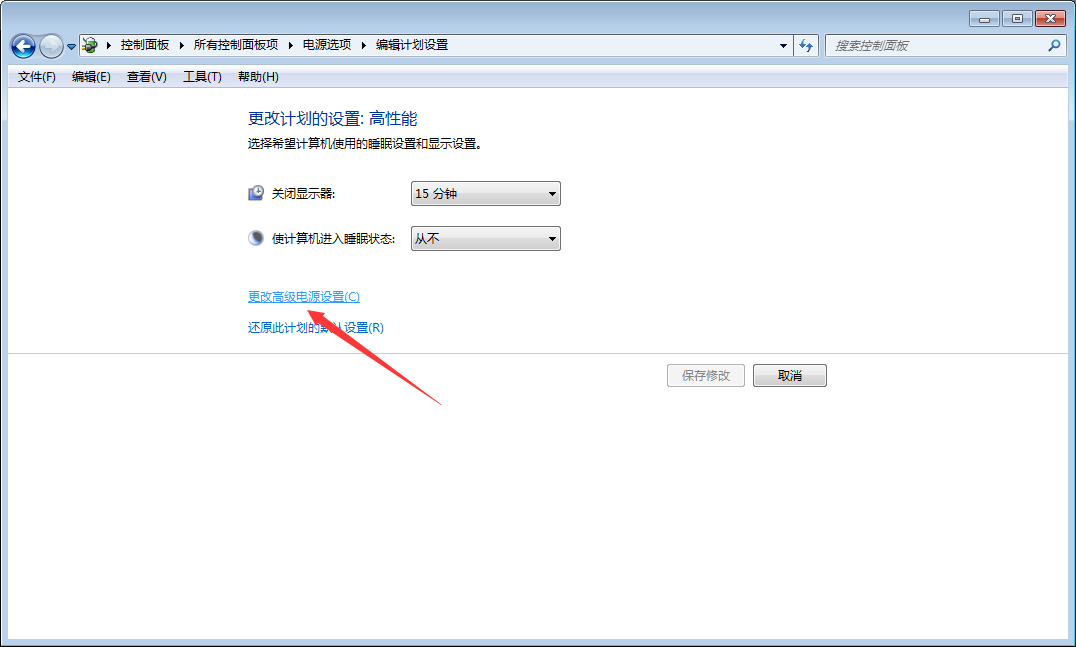
最后,将【Internet Explorer】和【无线适配器】设置为【最高性能】即可。
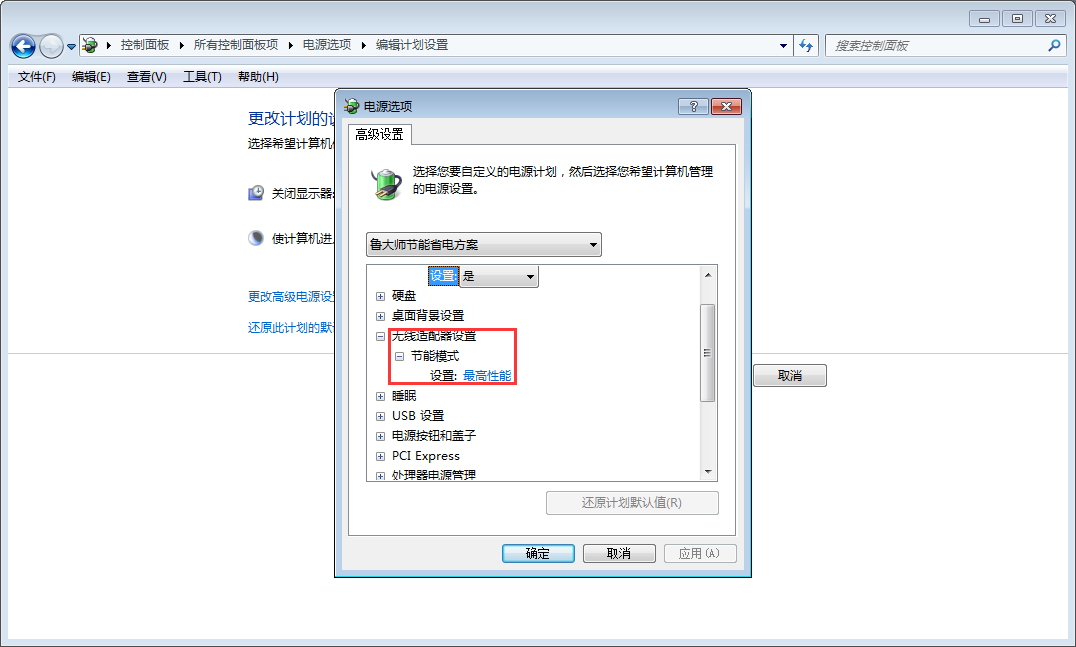
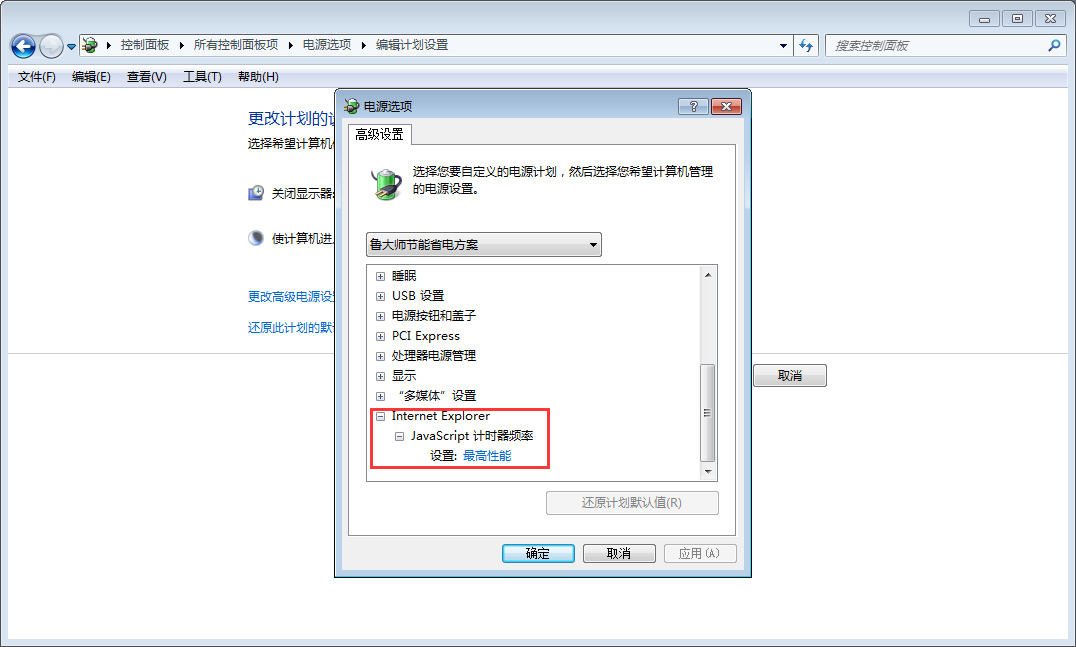
2020-06-15 23:48系统之家 Windows7
CPU 玩游戏的过程中自动降频,相信不少网友都曾遇到过,究其原因大部分都是由于系统自我保护功能检测到温度过高所致。那么, Win7 CPU游戏降频该怎么办呢?下面是小编分享的Win7旗舰版CPU游戏降频解决方法,小伙伴们可不要错过
CPU玩游戏的过程中自动降频,相信不少网友都曾遇到过,究其原因大部分都是由于系统自我保护功能检测到温度过高所致。那么,Win7 CPU游戏降频该怎么办呢?下面是小编分享的Win7旗舰版CPU游戏降频解决方法,小伙伴们可不要错过了。
方法步骤
打开设备,进入控制面板;
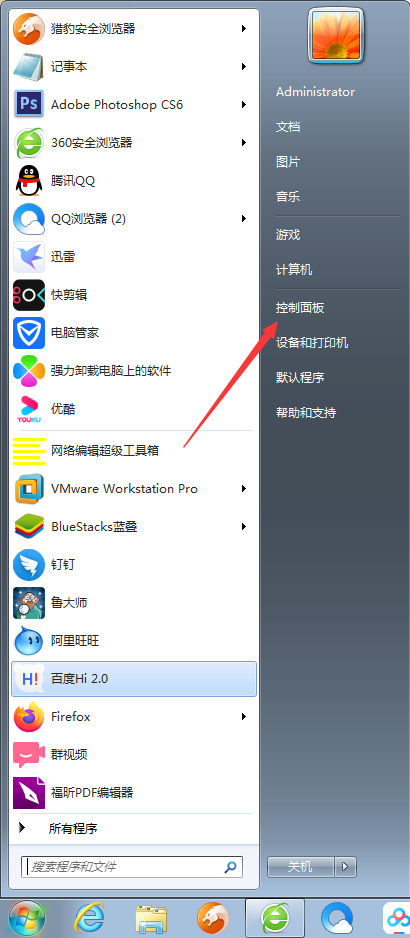
点击“电源选项”;
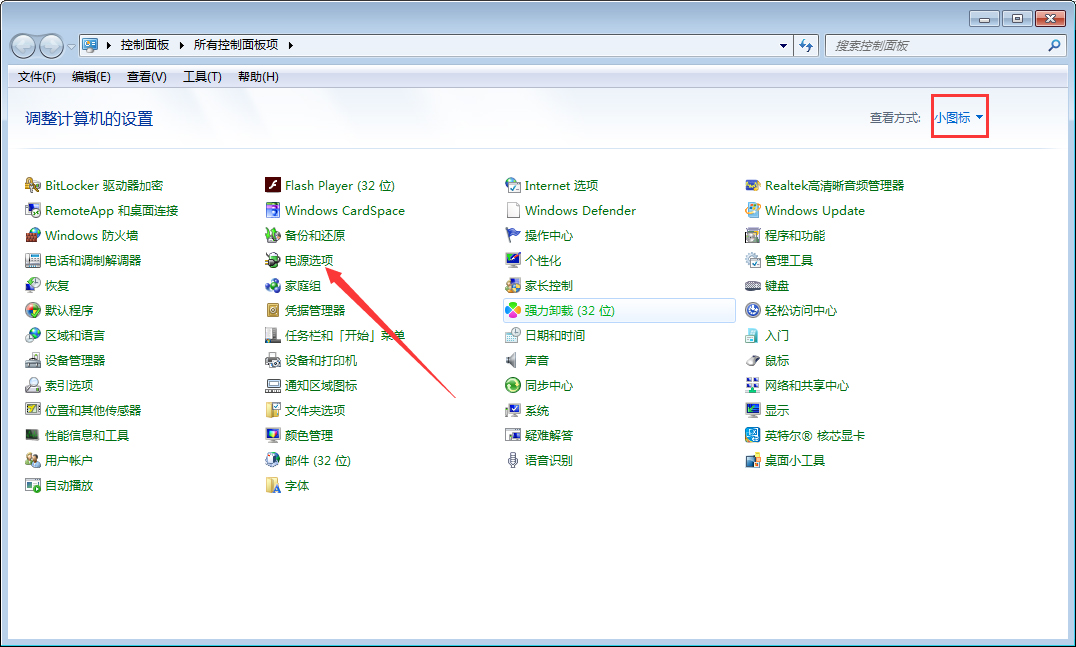
选取高性能电源计划,并点击右侧的更改计划设置;
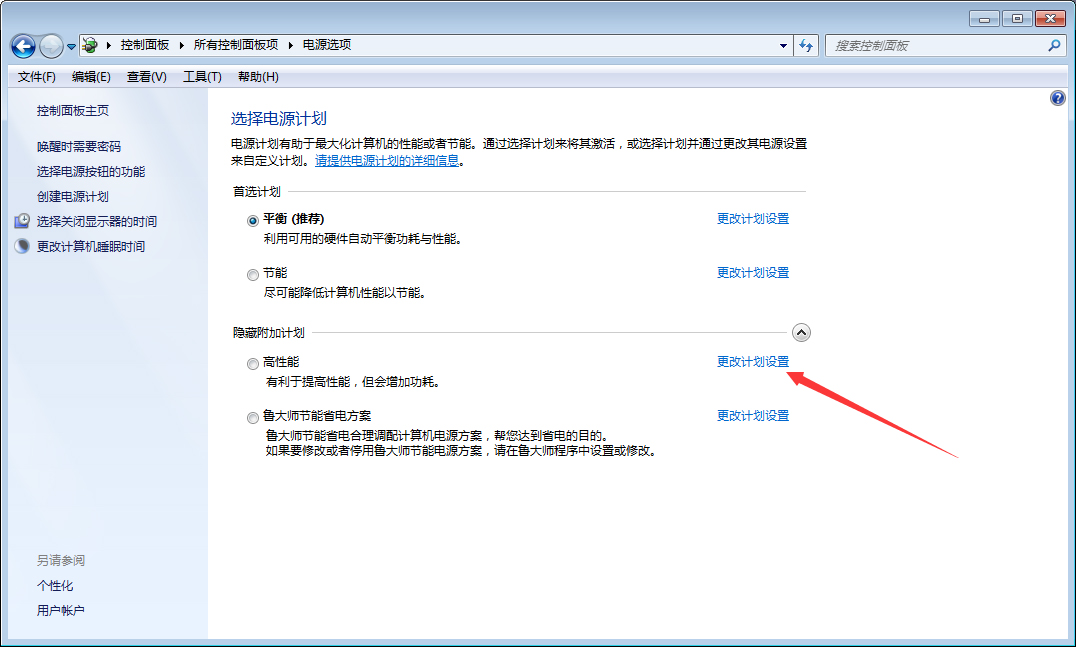
点击“更改高级电源设置”;
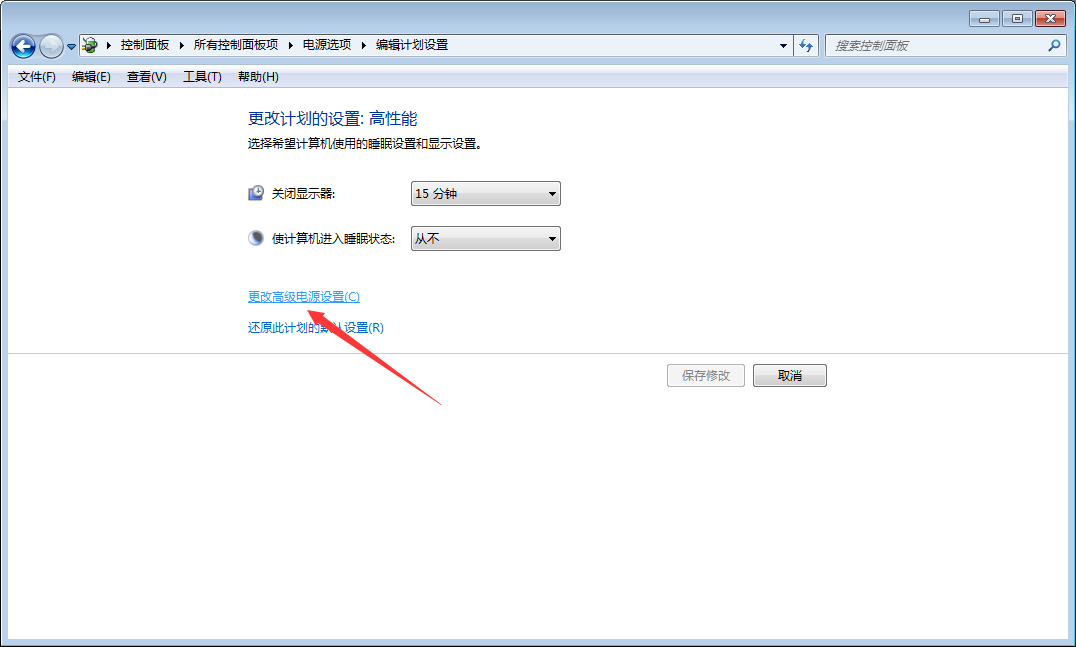
最后,将【Internet Explorer】和【无线适配器】设置为【最高性能】即可。
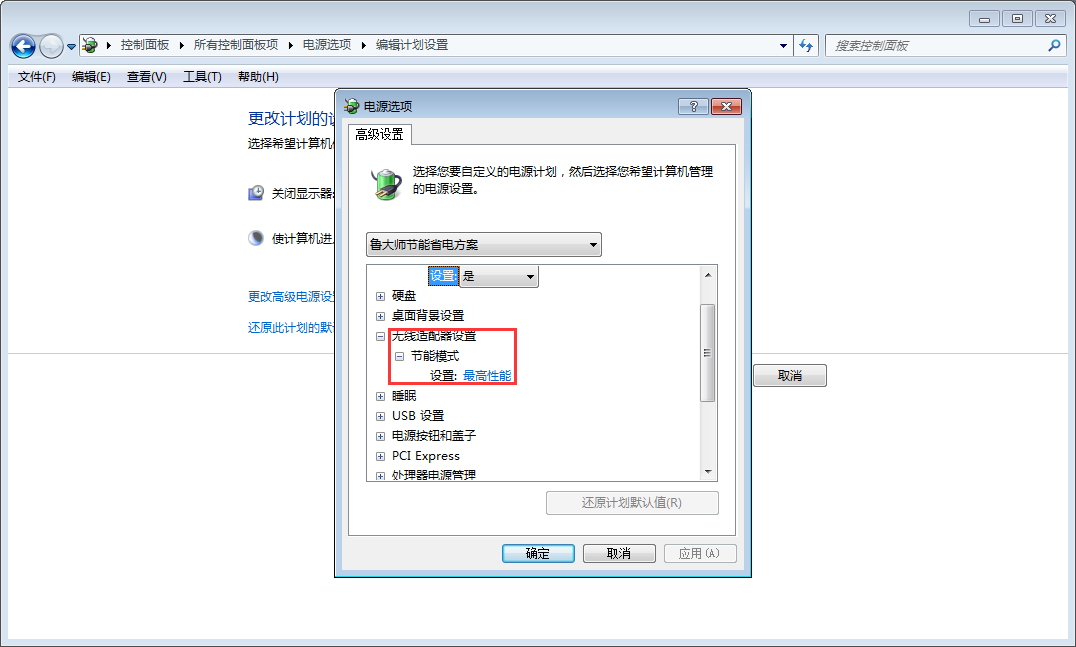
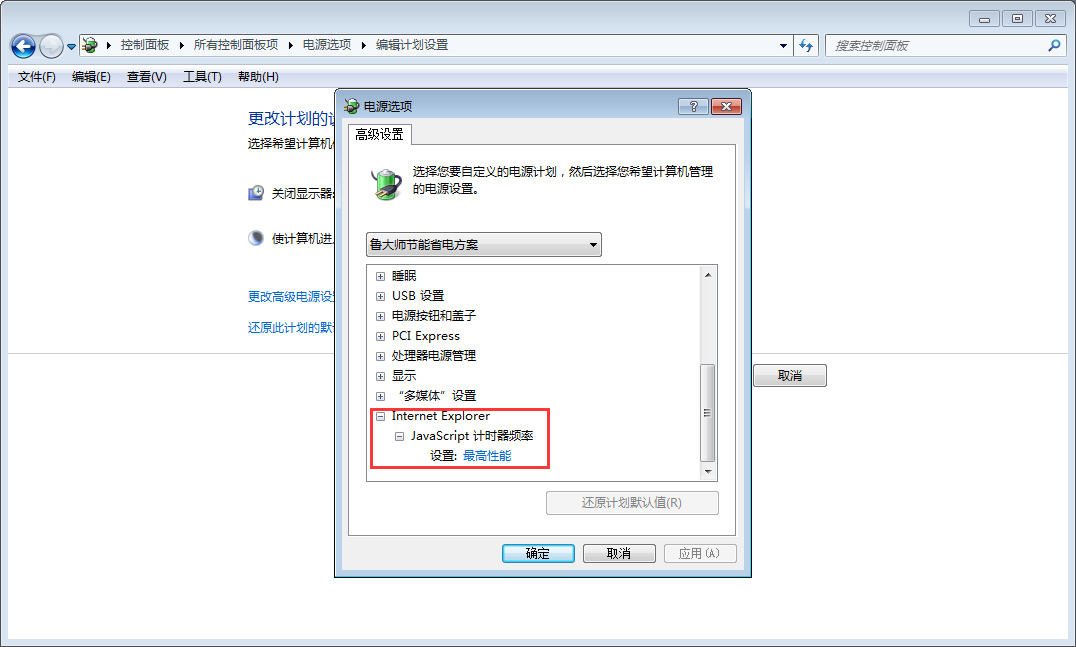

系统在启动的时候会默认启动一些功能和服务,这个服务对于用户而言没有什么用处,还会占用系统,如果配置差点的会出现卡顿现象。那么 Win7系统 有哪...

有些小伙伴在电脑开机的时候,电脑突然跳出提示“checking media”,不知道怎么解决。这是由于用户突然断电关机或关机前卡,造成磁盘受损引起的。下面...
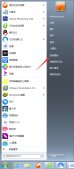
鉴于微软已经停止了对 Win7 系统的支持,系统内置的 防火墙 功能便成了保护设备的最后屏障。不过,许多Win7用户其实并不清楚,该怎么设置防火墙!针对这...
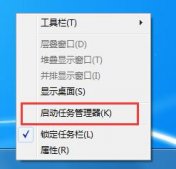
众所周知,系统在运行程序的时候,会占用一定的 CPU使用率 ,如果CPU使用率过高的话,会影响系统的运行速度,造成卡顿的现象,所以我们在使用电脑的...

现在越来越多的人喜欢自己动手重装系统,但对部分手残党而言,这并不是一件容易的事。下面小编就来详细介绍一些重装Win7系统的步骤,只要安装这些步...
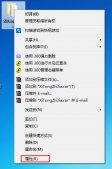
每个人的电脑中都有属于自己的小秘密,为了保障这个秘密文件不会被其他人查看复制,会给这个文件夹进行加密,这样只有通过密码验证的人才能进行查...

有不少硬件配置比较高的朋友考虑的就已经不是选择哪个版本的 Windows 7 了,而是选择 32 位还是 64 位的 Windows 系统。那么,二者有何区别呢?今天就给大家介...
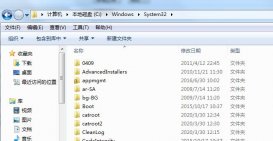
现在系统在安装的时候为了简化包体会将一些组件给删除了,这样会造成在运行某些程序的时候,出现组件丢失的提示。例如 msvcp71.dll 丢失,如果不及时处...